
Përmbajtje:
- Autor John Day [email protected].
- Public 2024-01-30 12:30.
- E modifikuara e fundit 2025-01-23 15:10.
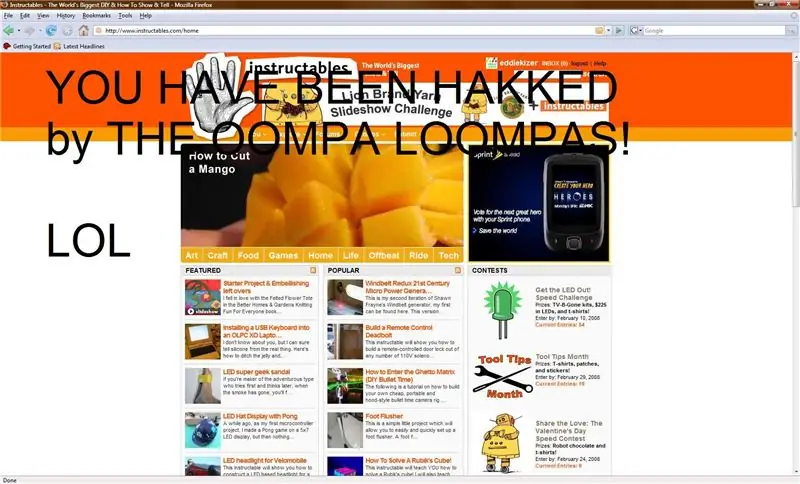
Kjo është mënyra se si të falsifikoni njerëzit duke përdorur Microsoft Paint dhe butonin "Print Screen" në tastierën tuaj. (Na vjen keq, përdoruesit e Mac!)
Hapi 1: Pamja e ekranit tani
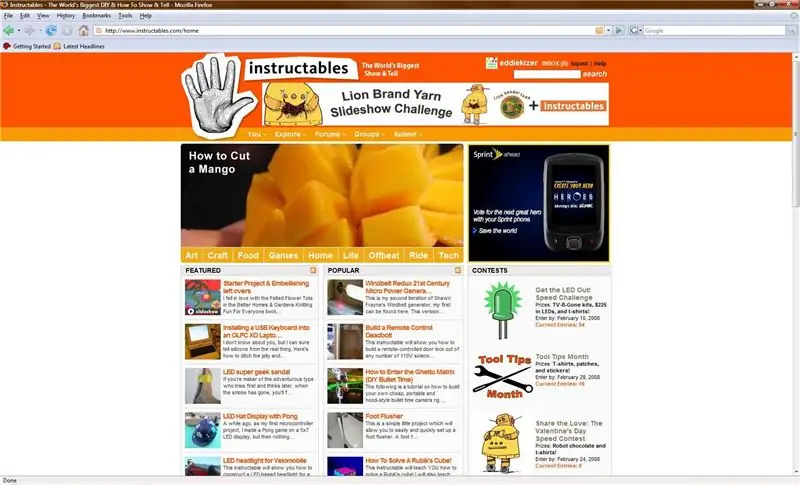
Së pari, shtypni butonin "Print Screen" në tastierën tuaj. Duhet të jetë pikërisht rreth numpad në një tastierë të pavarur, dhe në këndin e sipërm të djathtë në një bord laptop. Pasi ta godisni këtë buton, ai do të dërgojë një fotografi të gjithçkaje që është në ekranin tuaj në kujtesën e fragmenteve.
Hapi 2: Së pari Bojë, Pastaj Ngjit
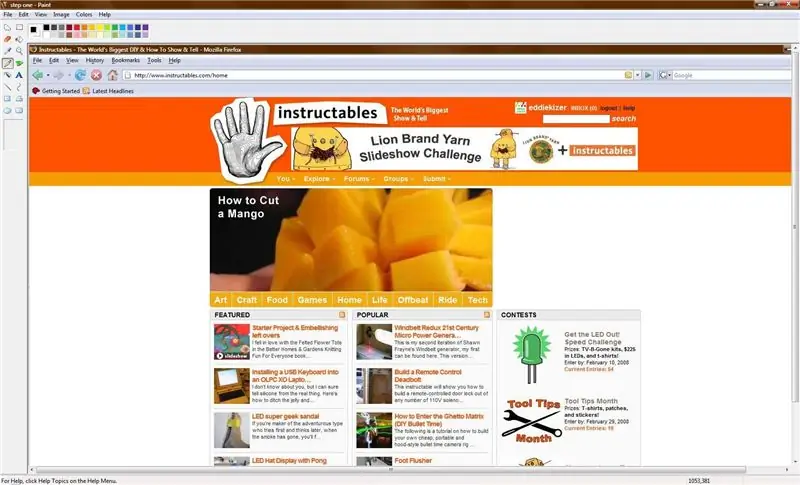
Tani, hapni Microsoft Paint, dhe pastaj Ctrl-V (ngjiteni) atë atje. Tani, mund të shihni se si duket ekrani juaj në gjithë lavdinë e tij (ose turpi, varet). Nëse asgjë nuk shfaqet, ndiqni përsëri sa më sipër (ndonjëherë, Ekrani i Printimit nuk funksionon).
Hapi 3: Një hap budallallëku
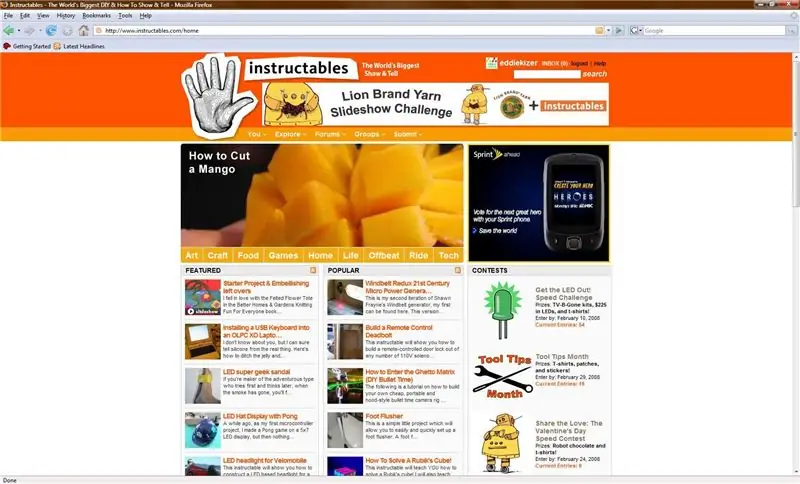
Ndonjëherë, të shohësh rezultatin e hapit të dytë është e mjaftueshme për të mashtruar njerëzit vetëm. Një herë pashë një mik që shikonte ekranin, dhe ai më kot u përpoq të klikonte në disa nga lidhjet, duke prodhuar vetëm pika të vogla të zeza ndërsa ai e bëri këtë. Sidoqoftë, nëse doni të shtoni një shtresë tjetër të "marrëzisë", bëni Ctrl-F dhe shikoni se çfarë ndodh: duket sikur ekrani origjinal ruan për një vijë të vogël të bardhë në fund. Nëse jeni me fat, linja nuk do të jetë as atje.
Hapi 4: Një përdorim praktik, në përgjithësi
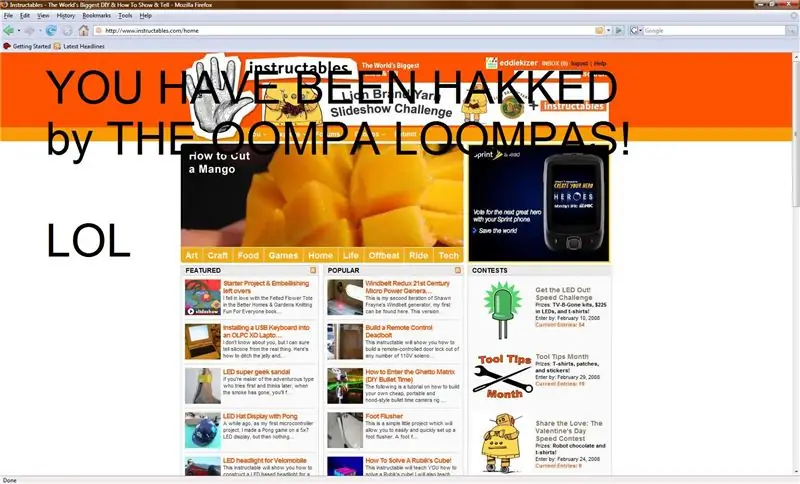
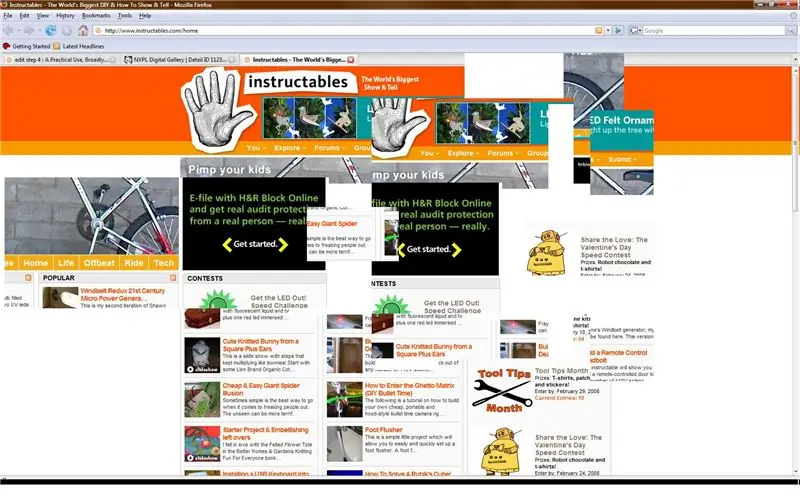
Tani, ju mund ose nuk mund të jeni argëtuar nga ky udhëzues deri më tani. Së paku një person që e lexon këtë do të mendojë, "A është ky djalë një njeri i prishur? Ai na tregon se si të presim dhe ngjisim në Windows?! Cila është qëllimi i këtij plaçkitjeje të mësueshëm gjithsesi? Unë e bëj këtë gjë që kur isha 5 vjeç ! " Epo, në fund të fundit ka një përdorim praktik për këtë. Përdoreni atë për të bërë panikun djalin e IT ose shefin tuaj. Miqtë budallenj kur nuk mund të klikojnë në lidhjen e prishjes. Ajo që bëni është që të përfitoni nga mjetet e integruara të MS Paint (laps, vijë, tekst) për ta bërë desktopin tuaj (ose ekran tjetër) të duket i çmendur, i hakuar ose [futni mbiemër këtu]. Si kjo: https://www.instructables.com/files/deriv/FNL/VIO1/FC2BTX7O/FNLVIO1FC2BTX7O. MEDIUM-j.webp
Recommended:
Testi i Kapacitetit të Fake 18650: 7 hapa (me fotografi)

Testi i Kapacitetit të Fake 18650: Në këtë Udhëzues le të gjejmë kapacitetin e Fank 10400mAh. të regjistroheni në kanalin tim Pra le të g
Spray Paint Stencil për laptop: 13 hapa (me fotografi)

Spray Paint Stencil për Laptop: Bëni një klishe dhe llak me porosi lyeni laptopin tuaj
Si të spërkatni Paint PDA -në tuaj: 6 hapa (me fotografi)

Si të Spërkatni Paint PDA -në tuaj: Kam pasur një pushim të gjatë veror dhe vendosa të lyej me bojë PDA -në time. U mërzita me strehën e zezë të çalë, doja ta spërkasja me të kuqe metalike dhe të lija rreshtimin anësor, zonën e kamerës së pasme dhe butonin e lundrimit të zi. Më pëlqen kombinimi Red n Black
Gradientët në Microsoft Paint: 5 hapa

Gradientët në Microsoft Paint: Si të krijoni gradientë të thjeshtë ngjyrash në MS Paint
Altoid Fake Tazer: 5 hapa

Altoid Fake Tazer: Ky udhëzues do t'ju mësojë se si të bëni një qark që bën një tingull tazing kur e prekni dikë. Ky projekt nuk do të dëmtojë askënd. Justshtë vetëm një fallco
